Google Chromeブラウザから閲覧履歴を削除したい完全に?いくつかの簡単な手順でそれを行う方法を学びます。
他のWebブラウザーと同様に、Google Chromeはデフォルトで訪問するすべてのWebサイトを追跡し、ブラウジング履歴に保存します。一般的に、これは過去のアクティビティを見てアクセスできるため、便利な機能です。 Chromeは、アドレスバーに入力するときに、閲覧履歴からURLを自動化します。たとえば、以前に開いた特定のWebページにアクセスしたいが、正確なURLがわからないとしましょう。その場合、履歴ページを開き、開くURLを見つけてクリックするだけです。
ブラウジング履歴機能は非常に役立ちますが、削除したい状況があるかもしれません。たとえば、ブラウザを他のユーザーと共有しているのかもしれませんが、ブラウジングの履歴を見せたくないプライバシー上の理由、またはブラウザの最適化またはクリーンアッププロセスの一部として。
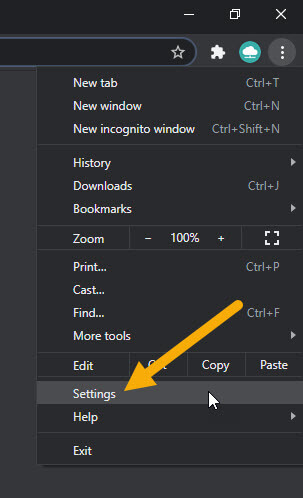
あなたの特定の理由が何であれこの迅速で詳細なガイドでは、簡単なステップでクロムブラウジングの履歴をクリアする方法を示します。 Google Chromeで閲覧履歴を削除するための手順
「 windows 」アイコンをクリックします。 「プライバシーとセキュリティ」タブの[ browsing browowsing data “optionをクリックします“すべての時間「」ドロップダウンから「ブラウジング歴史」チェックボックスを選択します。ボタン。それによって、 chrome の閲覧履歴を削除しました。 close
詳細な手順(スクリーンショット付き)
Chromeがまだ開いていない場合は、最初に開く必要があります。それを行うには、タスクバーの「Windows」アイコンをクリックして、 [Start]を開きます。次に、「 chrome 」を検索し、[ open> open “オプションをクリックします。
ブラウザが開いたら、「メニュー」アイコン( 3つの垂直ドット)をクリックしてから、「 sintings 」オプションを選択します。これにより、Chrome設定が開きます。別の方法として、アドレスバーに「chrome://settings」と入力し、「Enter」を押すこともできます。
サイドバーの「プライバシーとセキュリティ」タブに移動し、「削除データ」オプションをクリックします。 Chromeのバージョン
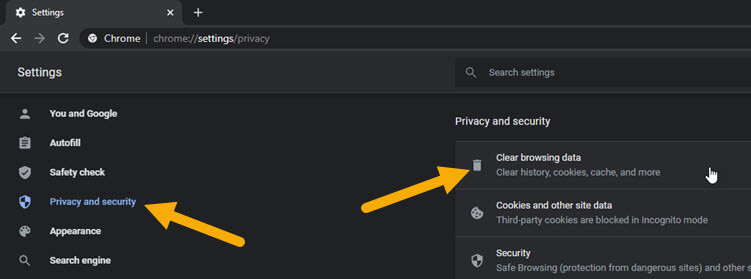 ここでは、「Time Range」ドロップダウンメニューから「 All Time 」を選択します。このオプションを選択すると、すべてのデータがクリアされます。必要に応じて、別の適切な時間範囲を選択することもできます。
ここでは、「Time Range」ドロップダウンメニューから「 All Time 」を選択します。このオプションを選択すると、すべてのデータがクリアされます。必要に応じて、別の適切な時間範囲を選択することもできます。
select 「 browsing history 」チェックボックス。ブラウジングの履歴をクリアしたいので、他のすべてのチェックボックスをチェックしてください。最後に、「削除データ」ボタンをクリックします。 Chromeは、選択した時間範囲に従って閲覧履歴を削除します。 「All Time」を選択した場合、閲覧履歴全体が削除されます。
確認するには、アドレスバーに「Chrome://History」URLを入力して「Enter」を押して履歴ページを開きます。空にする必要があります(「時間範囲」ドロップダウンメニューで「All Time」を選択した場合) 全て。クロムで閲覧履歴をクリアするのは簡単です。心に留めておくべきことの1つは、この特定のブラウザで閲覧履歴をクリアするだけだということです。他のデバイスでChromeにログインしている場合、その閲覧履歴は削除されません。すべてのデバイスで手動でそれを行う必要があります。
質問がある場合、またはヘルプが必要な場合は、以下にコメントしてください。喜んでお手伝いします。